Как в 1с скопировать накладную
Как быстро в 1С сделать товарную накладную
Один из самых часто используемых документов, которые мы оформляем в программе «1С: Бухгалтерия», является товарная накладная. Товарная накладная (далее в программе ТОРГ-12) составляется в базе на реализацию товара, если организация занимается, к примеру, торговой деятельностью или производственной деятельностью и при этом реализует свою продукцию контрагентам (покупателям). В данной статье я хочу наглядно рассмотреть тему, как в 1С сделать товарную накладную, слово сделать означает составить, распечатать и предоставить контрагенту (покупателю).
Где находится товарная накладная в программе 1С?
Чтобы заполнить ТОРГ-12 нужно зайти в главное меню программы 1С раздел «Продажи», в блоке «Продажи» найти журнал «Реализация (акты, накладные)». В этом журнале и происходит оформление товарных накладных.
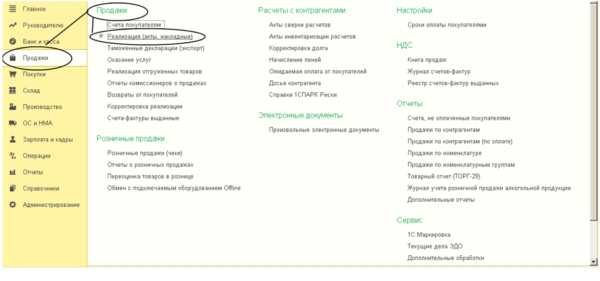 Сначала нужно в журнале заполнить два поля:
Сначала нужно в журнале заполнить два поля:
Данные поля заполняются из справочника:
- Наименование контрагента выбирается из справочника «Контрагенты», в том случае если покупателя уже внести в справочник, если нет, то эту процедуру нужно сделать в первую очередь;
- Наименование организации выбирается из предоставленного списка, при нажатии на кнопку со стрелочкой, находящуюся с правой стороны, данного поля.
В журнале товарную накладную можно составить двумя способами:
- При нажатии на кнопку «Реализация», в этом случае откроется новый не заполненный документ;
- Копированием уже созданного документа, при нажатии на правую сторону мыши, откроется окно, в котором выбираем позицию «Скопировать».

Не забывайте, что при копировании накладной, нужно в журнале встать именно на ту строку, где указан контрагент (покупатель), по которому вам необходимо составить новую товарную накладную.
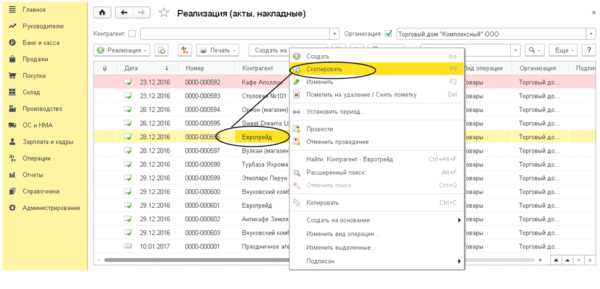 На указанном фото выше это организация «Евротрейд».
На указанном фото выше это организация «Евротрейд».
Создание вновь товарной накладной в программе 1С
В ТОРГ-12 заполняются все необходимые для проведения документа данные, которые находятся в шапке документа и табличной части это:
- Контрагент;
- Договор;
- Организация;
- Склад;
- Банковский счёт;
- Номенклатура;
- Количество;
- Цена;
- Сумма;
- Ставка НДС (налог на добавленную стоимость);
- Сумма НДС;
- Счета учёта;
- И другие.
Создание товарной накладной, функцией – копирование в программе 1С
При использовании функции «Копирование», в скопированном документе (ТОРГ-12) будут заполнены все поля, которые были указаны в выбранной документе. Вам необходимо внимательно посмотреть и изменить только те, которые не соответствуют новым данным.
Печать товарной накладной в программе 1С
Находим в верхней части документа кнопку «Печать» и нажимает на неё. Нам необходимо выбрать самую верхнюю строку «Товарная накладная (ТОРГ-12)». На экране появится заполненный ТОРГ-12.
 Для того, чтобы не допустить ошибки, можно быстро ещё раз проверить внесённые данные в товарную накладную
Для того, чтобы не допустить ошибки, можно быстро ещё раз проверить внесённые данные в товарную накладную
Если всё соответствует, то выбираем нужное количество копий экземпляров ТОРГ-12 и нажимаем на кнопку «Печать». Минимальное количество оправленных на печать экземпляров должно быть не меньше двух:
- Один «Продавцу», т.е. нашей организации;
- Другой «Покупателю», т.е. организации контрагента, с кем заключен договор поставки.
Какие ещё функции предусмотрены в товарной накладной в программе 1С
Одна из удобных функций, это составление счёт-фактуры не закрывая товарную накладную. Для этого нужно найти в нижнем поле документа позицию «Счёт-фактура» и нажать на неё.
Также, одна из удобных функций, это составить на основании другой документ. При нажатии на эту кнопку «Составить на основании» в документе ТОРГ-12 выходит список документов, которые можно использовать. При этом сохраниться структура подчинённости документов.
Также, не маловажно в дальнейшей работе фирмы, что разработчики программы учли требования налогового ведомства, о переходе организаций в ближайшем будущем на электронные документы. Это относится и к товарной накладной. Для этого, в самом документе, предусмотрена кнопка «ЭДО», при нажатии на которую выходит необходимый список, это и создать, и отправить, и посмотреть электронный документ, а также другие функции.
blog.it-terminal.ru
Как быстро выгрузить из 1С в Excel? Инструмент сохранить в 1С. Выгрузка печатных форм
Для меня стало небольшим открытием, что пользователи 1С не знают как быстро выгрузить из 1С в Excel почти любые данные. Недавно я столкнулся с тем, что коллеги делали снимок экрана, а потом через FineReader переводили данные в текст из картинки, потому что не работала кнопка сохранить в 1С (см. картинку). Длинный путь, не правда ли? Но есть и более удобные способы. В выгрузке из 1С нет никакой тайны, возможностей достаточно много.
Давайте разберемся по пунктам как мы можем сохранить данные из 1С в Excel:
1.Как сохранить из 1С в Excel данные ячейки?

Самый простой способ сохранить из 1С в Excel данные — это выбрать в документе или журнале одну ячейку и нажать ctrl+c (копировать), затем в Excel выделить ячейку куда нужно сохранить данные и нажать ctrl+v. Таким образом, вы сохраните содержание этой ячейки. Для примера-картинки это будет 42 289,23
Этот способ действует для любой версии 1С.
2. Как выгрузить из 1С в Excel большое количество данных?
Предыдущий способ хорош, но большой объем данных так не накопируешься. Поэтому, лучше пользоваться инструментом Вывести список.
Почти в любом журнале документов, справочнике или документе нажмите правой кнопкой мыши и найдите пункт Вывести список.
 Для версий 8.3 и интерфейса «Такси» кнопка вывести список, есть в меню Еще
Для версий 8.3 и интерфейса «Такси» кнопка вывести список, есть в меню Еще

Появиться список этих элементов как текст (возможно до этого нужно будет выбрать, какие именно столбцы выбрать). Этот текст уже можно скопировать в любой документ. Но я советую, воспользоваться меню Файл — Сохранить как (т.к. большие объемы данных будут обрабатываться долго и не исключена ошибка при копировании в буфер).

Затем выбираем нужный формат файла.
Все файл сохранен в нужном формате.
Этот способ так же действует для любой версии 1С.
Для версии 1с 8.2 и выше в тонком клиенте или интерфейсе Такси инструмент Файл — Сохранить как, доступен на панели в верхнем правом углу в виде дискеты
3. Как выгрузить из 1С в Excel печатные формы документов?
Печатные формы документов таких как Счет, Счет-фактура, Транспортная накладная и так далее доступны для изменения и сохранения в Excel в большинстве конфигураций.
Когда вы нажали кнопку Печать документа, у вас появиться печатная форма в отдельном окне, в меню будет доступны следующие инструменты.

1 — Снимите кнопку Только просмотр, чтобы иметь возможность изменять печатную форму
2 — Сохраните документ в нужный формат, см. пункт 2
А так же содержимое печатной формы вы сможете сохранить как любые текстовые данные, как в Word’e.
Часто печатную форму или форму отчета можно сохранить простым Копировать-Вставить в Excel.
Как загрузить данные из Excel в 1C это совсем другая история. Но скоро и ее расскажу, ждите ;)
Поделитесь нашей статьей в ваших соцсетях: (Visited 40 940 times, 25 visits today)
excelworks.ru
Как в 1с копировать накладную?
Екселька дело хорошее, но не всегда стабильное, когда дело касается 1с. Иногда «плывет» - съезжают колонки, циферки и тд (в отчетах всегда сикосьнакось) . Редактировать замучаешься. Даже если у вас все замечательно, не факт, что у получателя откроется также красиво (если разные версии ексельки – велик шанс, что документ «поплывет») . Столько раз с этим сталкивалась, что теперь все делаю через OneNote (у меня уже была такая штучка, но можно и скачать) . Ставлю печать через OneNote (печать, потом там, где принтер выбираете OneNote, вам услужливо все выводят на экран, сохраняю постранично документ в jpg (формат по умолчанию стоит, не надо выбирать. Подводим курсор к границе документа, щелкаем – выделяется вся страница, сохраняем) . У всех все открывается, все замечательно, сразу печатают. Я так даже отчеты с машиночитаемыми кодами по почте отправляю. От получателя требуется только распечатать, никакого редактирования и подгона под страницу. И изменить в документе получатель ничего не может .Возможно, есть и другие, более простые и удобные способы, но я их не знаю, пишу, чем пользуюсь сама. Если я знаю, что у получателя есть 1с, то все еще проще – печатная форма –файл-сохранить как-таблицы mxl. Получатель открывает через 1с. В этом случае получатель может вносить изменения в документ.
sprashivalka.com
Горячие клавиши в 1С 8.2 и 8.3 Бухгалтерия Копирование, вставка, поиск элемента
Горячие клавиши в 1С 8.2 и 8.3 Бухгалтерия Копирование, вставка, поиск элемента

Директор тренинговой компании «Школа переговорщиков ШИП» Дмитрий Коткин приглашает желающих поучаствовать в бесплатном семинаре «Переговорные поединки онлайн. Проверь свои навыки» ...
О, депресняк подвезли ...

1С на мировом рынке. Опыт внедрения 1С:ERP для зарубежных компаний. Как приходят к идее выхода на международный рынок? С чего ...
blog.it-terminal.ru